Zoom y Google Meet se han convertido en las herramientas más usadas en el mundo para trabajar de manera remota, especialmente cuando se trata de clases virtuales, reuniones o entrevistas.
La gran mayoría se conecta en la plataforma desde su hogar, bien sea desde una habitación, la sala o cualquier otro sitio, pero no todos cuentan con una oficina en el que se pueda observar un buen fondo cuando se hacen las transmisiones. Es por eso que Zoom y Meet tienen una función que ayuda a sus usuarios a esconder o maquillar de alguna forma su fondo en caso de que no te guste que sea vea lo que hay detrás de ti, pero estás funciones casi son diseño predeterminados.
En esta oportunidad les enseñaremos a crear sus propios diseños animados utilizando la herramienta gratuita Canva.
Les compartimos con fines educativos el video tutorial creado por Creative Planet en donde nos enseñará a como crear un fondo animado para nuestras clases virtuales. En este video aprenderás como realizar y poner un fondo virtual en movimiento en ZOOM, y como hacer un fondo virtual o efectos de fondo en Skype, Meet y Teams de Microsoft de una manera muy sencilla en solo un minuto y totalmente gratis!
Esperamos que el siguiente material sea de utilidad para la comunidad docente.

Recomendamos a la Comunidad Educativa Digital tener en cuenta que, el enlace y/o la carpeta en donde están alojados los libros, recursos y/o materiales, no es administrado por la Web del Maestro CMF, pueda ser que en cuestión de días (o según el tiempo transcurrido desde su publicación), los enlaces no funcionen y el material ya no se encuentre disponible. Gracias por su comprensión.
ENLACE DE LECTURA:
¡Comparte y así más docentes utilizarán estos recursos gratis! Muchas gracias.
LECTURA 1: MANUAL DE USO DE CANVA








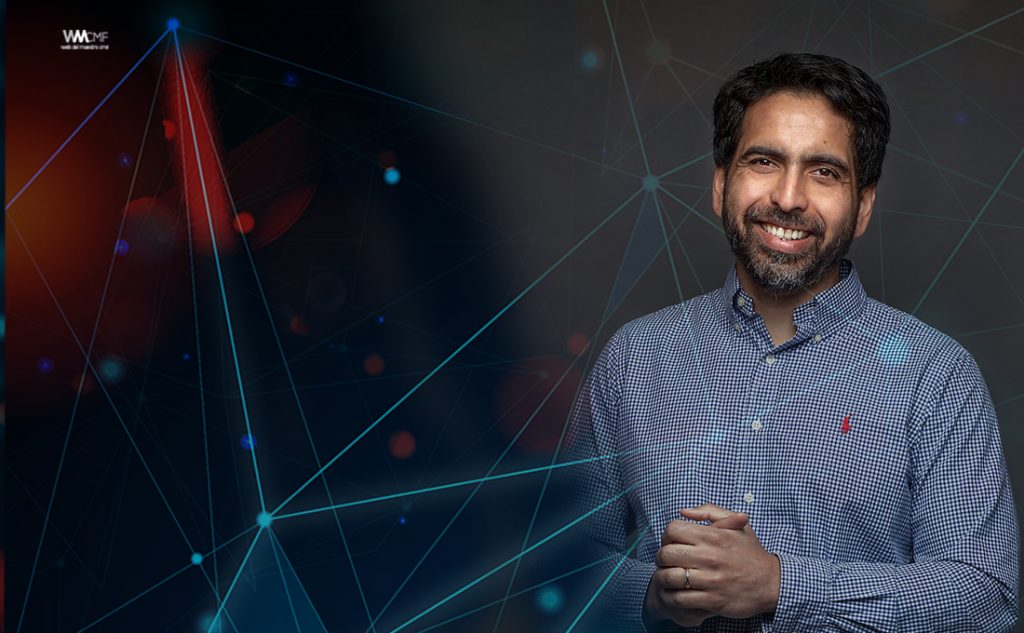

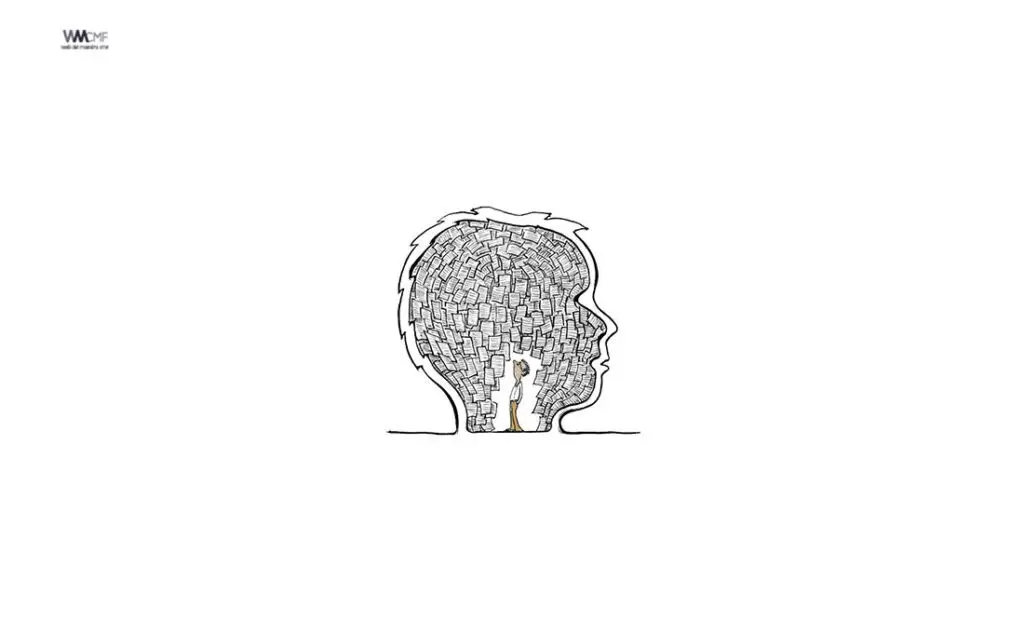


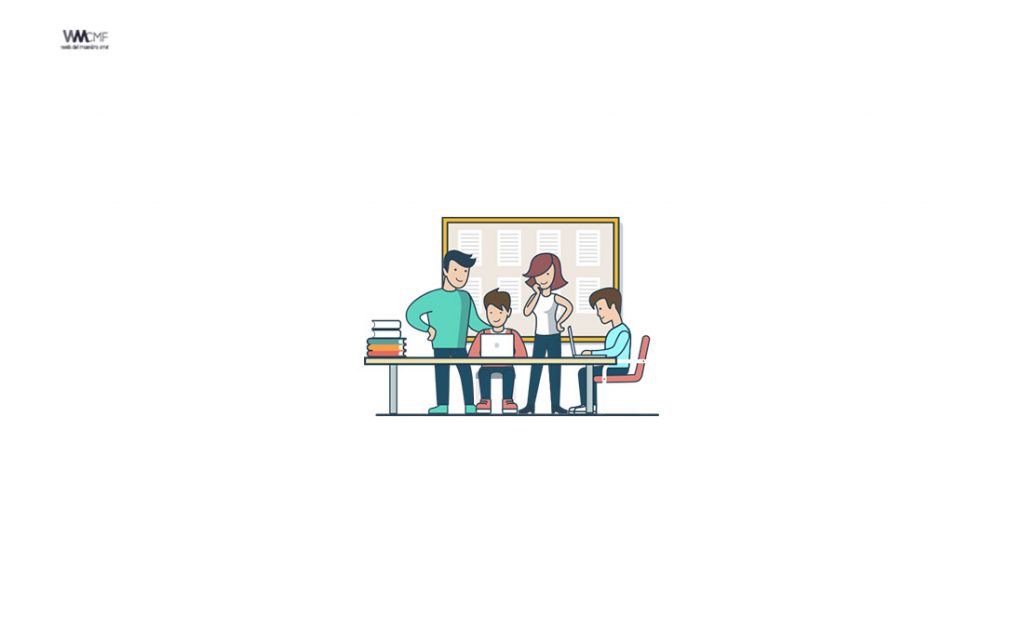
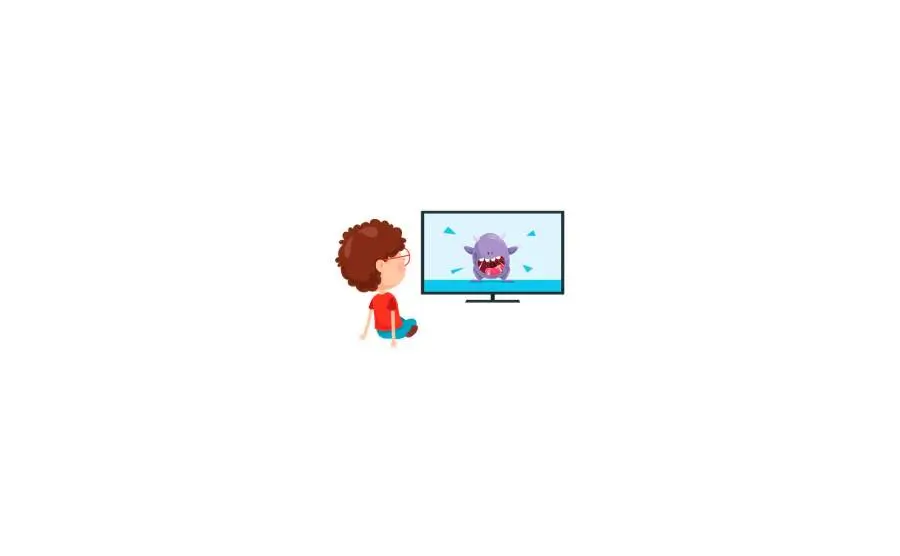

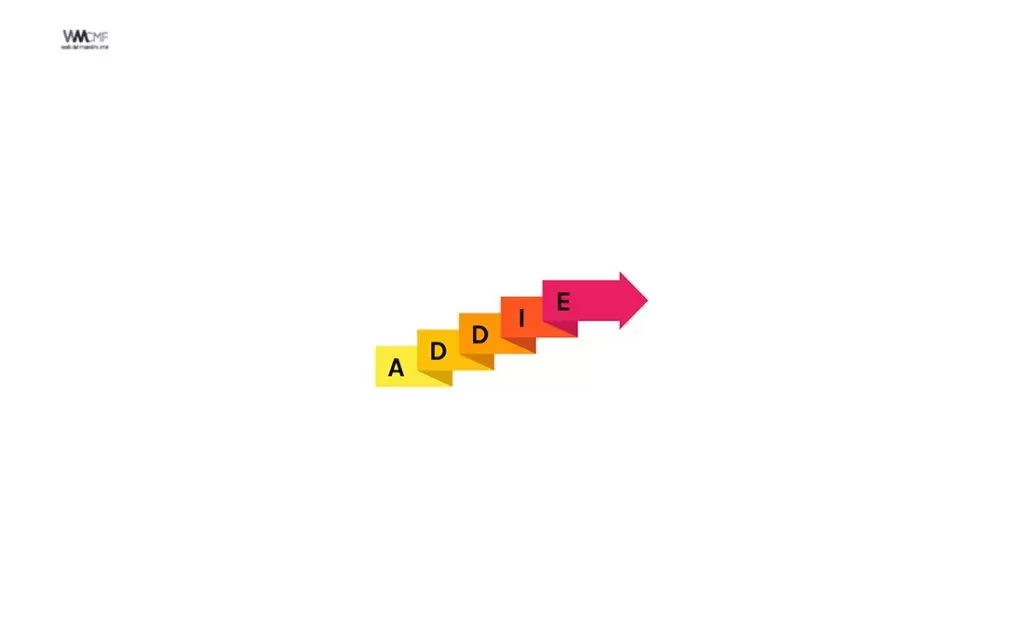



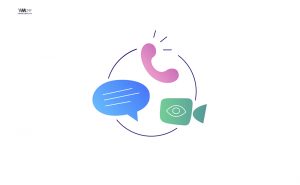
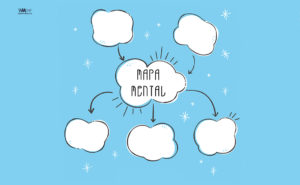
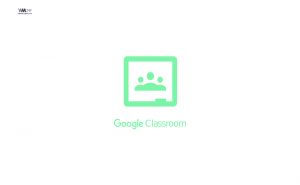
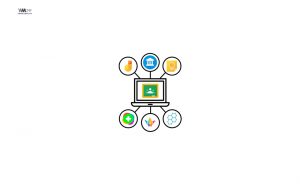
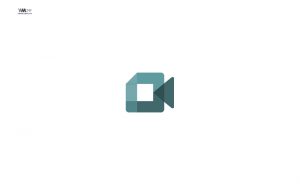


Muy buena
Muchas gracias por tu enseñanza